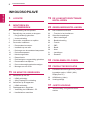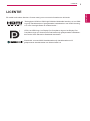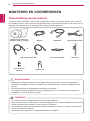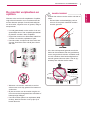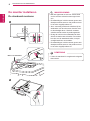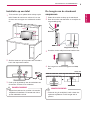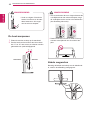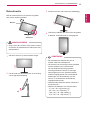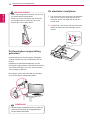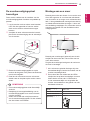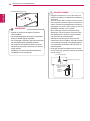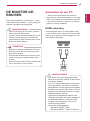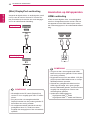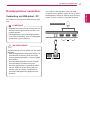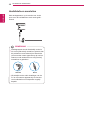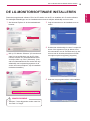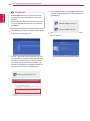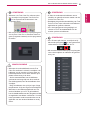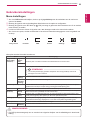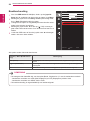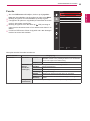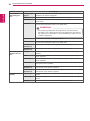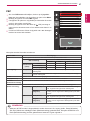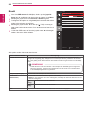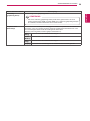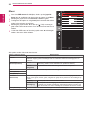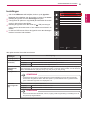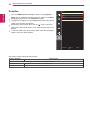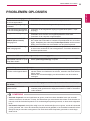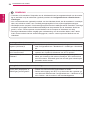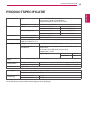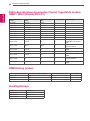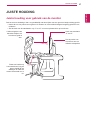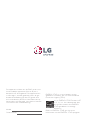www.lg.com
Gebruikershandleiding
IPS LED-MONITOR
(LED-MONITOR
*
)
31MU97
Lees de veiligheidsinformatie zorgvuldig door voordat u
het product gebruikt.
Lijst met modellen IPS LED-Monitor (LED-Monitor)
* De LG LED-monitoren zijn monitoren met LED-achtergrondverlichting.

NEDERLANDS
2
INHOUDSOPGAVE
INHOUDSOPGAVE
3 LICENTIE
4 MONTEREN EN
VOORBEREIDEN
4 Samenstelling van het product
5 Beschrijving van product en knoppen
5 - De joystickknop gebruiken
6 - Invoerverbinding
7 De monitor verplaatsen en optillen
8 De monitor installeren
8 - De standaard monteren
9 - Installatie op een tafel
9 - De hoogte van de standaard aanpassen
10 - De hoek aanpassen
10 - Kabels wegwerken
11 - Roteerfunctie
12 - De Kensington-vergrendeling gebruiken
12 - De standaard verwijderen
13 - De muurbevestigingsplaat bevestigen
13 - Montage aan een muur
15 DE MONITOR GEBRUIKEN
15 Aansluiten op een PC
15 - HDMI-verbinding
16 - (Mini) DisplayPort-verbinding
16 Aansluiten op AV-apparaten
16 - HDMI-verbinding
17 Randapparatuur aansluiten
17 - Verbinding via USB-kabel - PC
18 - Hoofdtelefoon aansluiten
19 DE LG-MONITORSOFTWARE
INSTALLEREN
22 GEBRUIKERSINSTELLINGEN
22 Het hoofdmenu activeren
22 - Functies in het hoofdmenu
23 Gebruikersinstellingen
23 - Menu-instellingen
24 - Beeldverhouding
25 - Functie
27 - PBP
28 - Beeld
30 - Kleur
31 - Instellingen
32 - Resetten
33 PROBLEMEN OPLOSSEN
35 PRODUCTSPECIFICATIE
36 Fabrieksondersteuningsmodus (Vooraf
ingestelde modus, HDMI / (Mini)
DisplayPort PC)
36 HDMI-timing (video)
36 Voedingslampje
37 JUISTE HOUDING
37 Juiste houding voor gebruik van de
monitor

NEDERLANDS
3
LICENTIE
LICENTIE
Elk model heeft andere licenties. Ga naar
www.lg.com
voor meer informatie over de licentie.
"De begrippen HDMI en HDMI High-Definition Multimedia Interface, en het HDMI
Logo zijn handelsmerken of geregistreerde handelsmerken van HDMI Licensing,
LLC in de Verenigde Staten en andere landen."
VESA, het VESA-logo, het Display Port Compliance-logo en het Display Port
Compliance-logo voor bronnen met Dual-modus zijn gedeponeerde handelsmer-
ken van de Video Electronics Standards Association.
MaxxAudio- en extra MAXX-handelsmerken zijn handelsmerken en/of
gedeponeerde handelsmerken van Waves Audio Ltd.

NEDERLANDS
4
MONTEREN EN VOORBEREIDEN
MONTEREN EN VOORBEREIDEN
Samenstelling van het product
Controleer of alle onderdelen in de doos zijn meegeleverd voordat u het product gebruikt. Als er onderde-
len ontbreken, moet u contact opnemen met de winkel waar u het product hebt gekocht. Het product en de
bijbehorende onderdelen zien er mogelijk anders uit dan hieronder afgebeeld.
CD(gebruikershandleiding /
Software / Guides) / Kaarten
Netsnoer HDMI-kabel Mini DisplayPort-kabel
USB 3.0-kabel, type A-B Basis van standaard Standaard
Twee schroeven
(M4 x 10)
Kabelhouder
of
y
Gebruik geen namaakonderdelen, om de veiligheid en prestaties van het product te garanderen.
y
Eventuele beschadiging en letsel door gebruik van namaakonderdelen worden niet gedekt door de
garantie.
y
Het wordt aanbevolen de meegeleverde onderdelen te gebruiken.
y
Als u algemene kabels gebruikt die niet zijn goedgekeurd door LG, wordt het scherm mogelijk niet
weergegeven of kan er beeldruis optreden.
WAARSCHUWING
y
De onderdelen zien er mogelijk anders uit dan hieronder afgebeeld.
y
Alle productinformatie en -specificaties in deze handleiding kunnen zonder voorafgaande kennisgeving
worden gewijzigd om de prestaties van het product te verbeteren.
y
Voor accessoires gaat u naar een elektronicawinkel of webshop, of neemt u contact op met de winkel
waar u het product hebt gekocht.
y
Afhankelijk van de regio kan het meegeleverde netsnoer verschillen.
OPMERKING

NEDERLANDS
5
MONTEREN EN VOORBEREIDEN
Beschrijving van product en knoppen
Joystickknop
Stroomindicator
y
Aan: ingeschakeld
y
Uit: uitgeschakeld
De joystickknop gebruiken
U kunt de functies van de monitor heel eenvoudig bedienen door op de joystickknop te drukken of de knop
met uw vinger naar links/rechts te bewegen.
Basisfuncties
Inschakelen
Druk eenmaal met uw vinger op de joystickknop om de monitor in
te schakelen.
Uitschakelen
Druk eenmaal met uw vinger op de joystickknop en houd deze inge-
drukt om de monitor uit te schakelen.
◄/►
Volume-
regeling
U kunt het volume regelen door de joystickknop naar links/rechts te
bewegen.
y
De joystickknop bevindt zich aan de onderkant van de monitor.
y
Zorg ervoor dat de schakelaar aan de achterzijde van het product is ingeschakeld voordat u de monitor
inschakelt.
OPMERKING

NEDERLANDS
6
MONTEREN EN VOORBEREIDEN
Invoerverbinding
AC-IN
AC-IN
USB IN 2
DP-IN
HDMI IN 1
H/P
USB UP
USB IN 1
HDMI IN 2
mDP-IN
USB IN 3
5 V 1.1 A
Schakelaar
Aan

NEDERLANDS
7
MONTEREN EN VOORBEREIDEN
De monitor verplaatsen en
optillen
Wanneer u de monitor wilt verplaatsen of optillen,
volgt u deze instructies om te voorkomen dat de
monitor krassen oploopt of wordt beschadigd en
om de monitor, ongeacht vorm of grootte, veilig te
transporteren.
y
U wordt geadviseerd om de monitor in de oor-
spronkelijke doos of het verpakkingsmateriaal
te plaatsen voordat u deze verplaatst.
y
Koppel het netsnoer en alle andere kabels los
voordat u de monitor verplaatst of optilt.
y
Houd de onder- en zijkant van de monitor ste-
vig vast. Houd de monitor niet bij het scherm
zelf vast.
y
Wanneer u de monitor vasthoudt, moet het
scherm naar u toe zijn gekeerd om krassen te
voorkomen.
y
Bij het vervoeren van de monitor mag de mo-
nitor niet worden blootgesteld aan schokken of
buitensporige trillingen.
y
Houd de monitor tijdens het verplaatsen altijd
rechtop; draai de monitor nooit op zijn zij en
kantel deze niet.
y
Probeer het scherm van de monitor niet aan te
raken.
- Dit kan leiden tot beschadiging van het
scherm of van pixels waarmee beelden
worden gevormd.
y
Als u het monitorpaneel gebruikt zonder de
basis van de standaard, kan de joystickknop
ervoor zorgen dat de monitor onstabiel wordt
en valt, waardoor deze beschadigd raakt of
mensen gewond kunnen raken. Ook de joy-
stickknop kan hierdoor defect raken.
WAARSCHUWING

NEDERLANDS
8
MONTEREN EN VOORBEREIDEN
De monitor installeren
De standaard monteren
1
2
3
Standaard
Basis van standaard
y
Dek het oppervlak af met een zachte doek
om het scherm te beschermen tegen kras-
sen.
y
De afbeeldingen in dit document geven stan-
daardprocedures weer en het product ziet er
in het echt mogelijk anders uit.
y
Als u overmatig veel kracht uitoefent bij het
aandraaien van de schroeven, kan de moni-
tor beschadigd raken. Hierdoor ontstane
schade valt niet onder de productgarantie.
y
Draag de monitor niet ondersteboven door
al-leen de basis vast te houden. De monitor
kan dan van de standaard vallen, wat per-
soonlijk letsel kan veroorzaken.
y
De afbeeldingen in dit document geven stan-
daardprocedures weer en het product ziet er
in het echt mogelijk anders uit.
WAARSCHUWING
y
U kunt de standaard in omgekeerde volgorde
demonteren.
OPMERKING

NEDERLANDS
9
MONTEREN EN VOORBEREIDEN
Installatie op een tafel
1
Til de monitor op en plaats deze rechtop op de
tafel. Plaats de monitor ten minste 10 cm van
de muur om te zorgen voor voldoende ventila-
tie.
10 cm
10 cm
10 cm
10 cm
2
Sluit het netsnoer op het product aan voordat u
het in het stopcontact steekt.
3
Druk op de joystickknop aan de onderkant van
de monitor om deze in te schakelen.
y
Koppel het netsnoer los voordat u de monitor
verplaatst of installeert. Er bestaat een risico
op een elektrische schok.
WAARSCHUWING
De hoogte van de standaard
aanpassen
1
Plaats de monitor rechtop op de standaard.
2
Duw de monitor naar beneden en verwijder de
vergrendelingsring.
Monitor
Vergrendelingsring
3
Houd de monitor altijd met twee handen vast.
4
De hoogte kan worden aangepast tot
140,0
mm.
140,0 mm
y
Zodra de ring is verwijderd, hoeft u deze niet
opnieuw te plaatsen om de hoogte aan te
passen.
WAARSCHUWING

NEDERLANDS
10
MONTEREN EN VOORBEREIDEN
y
Houd uw vingers of hand niet
tussen het scherm en de stan-
daard wanneer u de hoogte
van het scherm aanpast.
WAARSCHUWING
De hoek aanpassen
1
Plaats de monitor rechtop op de standaard.
2
Pas de hoek van het scherm aan.Het scherm
kan -5° tot 15° naar voren en achteren worden
gekanteld voor optimaal kijkgemak.
-515
VoorkantAchterkant
Kabels wegwerken
Bevestig de kabels met behulp van de kabelhoud-
er, zoals in de afbeelding weergegeven.
y
Om te voorkomen dat u uw vingers bezeert als
u de kijkhoek van het scherm aanpast, mag u
de onderzijde van de monitor niet vasthouden
(zie afbeelding hieronder).
-515
y
Raak het scherm niet aan en druk er niet op
wanneer u de kijkhoek van de monitor aan-
past.
-515
WAARSCHUWING

NEDERLANDS
11
MONTEREN EN VOORBEREIDEN
Roteerfunctie
Met de roteerfunctie kan de monitor 90 graden
naar rechts worden gedraaid.
Standaard
Monitor
WAARSCHUWING
y
Zorg ervoor dat, wanneer u de monitor roteert,
de monitor de standaard niet raakt en de stan-
daard bekrast.
1
Stel het scherm in op de maximale hoogte.
2
Pas de hoek van de monitor aan in de richting
van de pijl (zie afbeelding).
15°
3
Draai het scherm naar rechts (zie afbeelding).
4
Voltooi de installatie door de monitor 90 graden
te draaien, zoals hieronder is weergegeven.
y
De automatische roteerfunctie van de
monitor wordt niet ondersteund.
y
Het scherm kan eenvoudig worden gedraaid
met de sneltoets voor schermrotatie
van uw Windows-besturingssysteem.
Sommige Windows-versies en sommige
stuurprogramma's voor grafische kaarten
maken mogelijk gebruik van verschillende
instellingen voor de draaiknop voor het
scherm, of ondersteunen de draaiknop
mogelijk helemaal niet.
y
Ondersteunde Windows-versies: Windows 7
en Windows 8.1
y
Windows-sneltoetsen voor schermrotatie
- 0°: Ctrl + Alt + Pijl omhoog (↑)
- 90°: Ctrl + Alt + Pijl links (←)
- 180°: Ctrl + Alt + Pijl omlaag (↓)
- 270°: Ctrl + Alt + Pijl rechts (→)
OPMERKING

NEDERLANDS
12
MONTEREN EN VOORBEREIDEN
De Kensington-vergrendeling
gebruiken
De aansluiting voor het Kensington-veiligheids-
systeem bevindt zich aan de achterkant van de
monitor.
Raadpleeg de gebruikershandleiding voor de
Kensington-vergrendeling of bezoek de website op
http://www.kensington.com
voor meer informatie
over montage en gebruik.
Bevestig de monitor aan een tafel met de kabel
van het Kensington-veiligheidssysteem.
y
Het Kensington-veiligheidssysteem is optioneel.
Optionele accessoires zijn verkrijgbaar bij de
meeste elektronicawinkels.
OPMERKING
De standaard verwijderen
1
Leg de monitor met het scherm naar beneden
neer. Om het scherm tegen krassen te be-
schermen, dekt u het oppervlak af met een
zachte doek.
2
Verwijder de 2 schroeven met een schroeven-
draaier en demonteer de standaard van de
monitor.
y
Wees voorzichtig met het draaien van de mon-
itor als de kabel is aangesloten.
y
Plaats uw vingers niet tussen het scherm en
de standaard om te voorkomen dat u zich
bezeert als u het scherm draait.
WAARSCHUWING

NEDERLANDS
13
MONTEREN EN VOORBEREIDEN
De muurbevestigingsplaat
bevestigen
Deze monitor voldoet aan de vereisten voor de
muurbevestigingsplaat of andere compatibele ap-
paraten.
1
Leg de monitor met het scherm naar beneden
neer. Dek het oppervlak af met een zachte
doek om het scherm te beschermen tegen
krassen.
2
Verwijder de twee schroeven aan de bovenzi-
jde van de muurbevestiging aan de achterzijde
van de monitor.
3
Plaats de muurbevestigingsplaat zo op de
monitor dat de gaten in de plaat overeenkomen
met de schroefgaten.
4
Draai de vier schroeven met een schroeven-
draaier vast om de plaat op de monitor vast te
zetten.
y
De muurbevestigingsplaat wordt afzonderlijk
verkocht.
y
Raadpleeg de montagehandleiding van de
muurbevestigingsplaat voor meer informatie
over de montage.
y
Oefen niet te veel druk uit bij het monteren
van de muurbevestigingsplaat. Dit kan schade
aan het scherm veroorzaken.
OPMERKING
Montage aan een muur
Bevestig de monitor ten minste 10 cm van de muur
af en laat ongeveer 10 cm ruimte aan alle kanten
van de monitor om te zorgen voor voldoende venti-
latie. U kunt gedetailleerde montage-instructies bij
uw lokale elektronicawinkel opvragen. U kunt ook
de handleiding raadplegen voor informatie over het
monteren en instellen van een flexibele muurbe-
vestigingssteun.
10 cm
10 cm
10 cm
10 cm
Bevestig een muurbeugel (optioneel) aan de ach-
terzijde van de monitor als u de monitor aan een
muur wilt monteren.
Zorg dat de muurbeugel stevig aan de monitor en
de muur is bevestigd.
1
Als u schroeven gebruikt die langer zijn dan
de standaardlengte, kan de binnenkant van de
monitor beschadigd raken.
2
Een schroef die niet voldoet aan de VESA-
richtlijn kan het product beschadigen en ertoe
leiden dat de monitor valt. LG Electronics
is niet verantwoordelijk voor ongevallen die
worden veroorzaakt door het gebruik van niet-
standaard schroeven.
Muurbevestiging
(A x B)
100 x 100
Schroef van standaard
M4 x 10 mm
Vereiste schroeven
4
Muurbevestigingsplaat
(optioneel)
RW120

NEDERLANDS
14
MONTEREN EN VOORBEREIDEN
y
Muurbevestiging (A x B)
A
B
y
Gebruik de schroeven die worden vermeld in
VESA-richtlijnen.
y
De muurbevestigingsset bevat een montagehand-
leiding en alle benodigde onderdelen.
y
De muurbeugel is optioneel. Optionele accessoires
zijn verkrijgbaar bij uw plaatselijke winkelier.
y
De lengte van de schroef kan variëren per muur-
beugel. Zorg ervoor dat u schroeven van de juiste
lengte gebruikt.
y
Raadpleeg voor meer informatie de gebruikers-
handleiding van de muurbeugel.
OPMERKING
y
Koppel het netsnoer los voor u de monitor ver-
plaatst of installeert, om elektrische schokken te
voorkomen.
y
Als u de monitor aan het plafond of een schuine
wand monteert, kan deze vallen en letsel veroor-
zaken. Gebruik een goedgekeurde muurbeves-
tigingssteun van LG en neem contact op met uw
plaatselijke winkelier of een vakman.
y
Als u overmatig veel kracht uitoefent bij het
aandraaien van de schroeven, kan de monitor
beschadigd raken. Hierdoor ontstane schade
valt niet onder de productgarantie.
y
Gebruik een muurbeugel en schroeven die
voldoen aan VESA-richtlijnen. Schade die wordt
veroorzaakt door gebruik of oneigenlijk gebruik
van ongeschikte onderdelen valt niet onder de
productgarantie.
y
De lengte van elke bevestigde schroef moet 8
mm of minder zijn, gemeten vanaf de achterkant
van de monitor.
Muurbevestigingsplaat
Achterkant van de monitor
Afmetingen
schroef
: M4 x L10
Muurbevestigingsplaat
Achterkant van de
monitor
Max. 8 mm
WAARSCHUWING

NEDERLANDS
15
DE MONITOR GEBRUIKEN
DE MONITOR GE-
BRUIKEN
Druk op de joystickknop, ga naar Menu → Easy
control (Eenvoudig instellen) → Input (Ingang) en
selecteer vervolgens de ingangsoptie.
WAARSCHUWING
y
Druk niet langdurig op het scherm. Hierdoor
kan het beeld vervormd raken.
y
Voorkom dat een stilstaand beeld lang op het
scherm wordt weergegeven. Hierdoor kan
het beeld blijven staan. Gebruik indien moge-
lijk een schermbeveiliging.
y
Gebruik een geaarde stekkerdoos of een ge-
aard stopcontact als u het netsnoer op een
stopcontact aansluit.
y
Het beeld kan flikkeren als de monitor in een
koude omgeving wordt ingeschakeld. Dit is
normaal.
y
Soms verschijnen rode, groene of blauwe stip-
pen op het scherm. Dit is normaal.
OPMERKING
Aansluiten op een PC
y
Deze monitor ondersteunt Plug and Play*.
* Plug and Play: een functie waardoor u een appa-
raat op uw computer kunt aansluiten zonder dat
u iets opnieuw hoeft te configureren of stuurpro-
gramma's hoeft te installeren.
HDMI-verbinding
Verzendt digitale video- en audiosignalen vanaf
uw PC naar de monitor. Sluit uw PC met de HDMI-
kabel op de monitor aan zoals aangegeven in de
onderstaande afbeelding.
DP OUT
H/P
HDMI IN 1 HDMI IN 2
HDMI IN 1 HDMI IN 2
USB IN 2USB UP USB IN 1 USB IN 3
DP-IN
USB IN 2USB IN 1 USB IN 3
5 V 1.1 A
5 V 1.1 A
mDP-IN
DP OUT
DP-IN
mDP OUT
y
Zorg ervoor dat u de meegeleverde HDMI-
kabel van het product gebruikt. Er kan anders
een storing ontstaan.
y
Als uw PC met de HDMI-kabel op de monitor
wordt aangesloten, kan dat kan compatibili-
teitsproblemen met het apparaat veroorzaken.
y
Bij gebruik van een DVI naar HDMI- / DP (Dis-
playPort) naar HDMI-kabel kunnen er compa-
tibiliteitsproblemen optreden.
y
Gebruik een goedgekeurde kabel met het
HDMI-logo bevestigd. Als u geen goedgekeur-
de HDMI-kabel gebruikt, wordt het scherm
mogelijk niet weergegeven of kan er een
verbindingsfout optreden.
y
Aanbevolen HDMI-kabeltypen
-
High-Speed HDMI
®
/
TM
-kabel
-
High-Speed HDMI
®
/
TM
-kabel met Ethernet
WAARSCHUWING

NEDERLANDS
16
DE MONITOR GEBRUIKEN
(Mini) DisplayPort-verbinding
Verzendt de digitale video- en audiosignalen vanaf
uw PC naar de monitor. Sluit uw PC met de Dis-
play Port-kabel op de monitor aan zoals aangege-
ven in de onderstaande afbeelding:
DisplayPort
DP OUT
H/P
HDMI IN 1 HDMI IN 2
HDMI IN 1 HDMI IN 2
USB IN 2USB UP USB IN 1 USB IN 3
DP-IN
USB IN 2USB IN 1 USB IN 3
5 V 1.1 A
5 V 1.1 A
mDP-IN
DP OUT
DP-IN
mDP OUT
Mini DisplayPort
DP OUT
H/P
HDMI IN 1 HDMI IN 2
HDMI IN 1 HDMI IN 2
USB IN 2USB UP USB IN 1 USB IN 3
DP-IN
USB IN 2USB IN 1 USB IN 3
5 V 1.1 A
5 V 1.1 A
mDP-IN
DP OUT
DP-IN
mDP OUT
Aansluiten op AV-apparaten
HDMI-verbinding
HDMI verzendt digitale video- en audiosignalen
vanaf uw AV-apparaat naar de monitor. Sluit uw
AV-apparaat met de HDMI-kabel op de monitor
aan zoals aangegeven in de onderstaande afbeel-
ding.
DP OUT
H/P
HDMI IN 1 HDMI IN 2
HDMI IN 1 HDMI IN 2
USB IN 2USB UP USB IN 1 USB IN 3
DP-IN
USB IN 2USB IN 1 USB IN 3
5 V 1.1 A
5 V 1.1 A
mDP-IN
DP OUT
DP-IN
mDP OUT
y
Afhankelijk van de DP-versie (DisplayPort)
van de PC is er mogelijk geen video- of audio-
uitvoer.
y
Zorg ervoor dat u de meegeleverde Mini
DisplayPort-kabel van het product gebruikt. Er
kan anders een storing ontstaan.
y
Als u algemene kabels gebruikt die niet zijn
goedgekeurd door LG, wordt het scherm
mogelijk niet weergegeven of kan er beeldruis
optreden.
OPMERKING
y
Zorg ervoor dat u de meegeleverde HDMI-
kabel van het product gebruikt. Er kan anders
een storing ontstaan.
y
Bij gebruik van een DVI naar HDMI- / DP (Dis-
playPort) naar HDMI-kabel kunnen er compa-
tibiliteitsproblemen optreden.
y
Gebruik een goedgekeurde kabel met het
HDMI-logo bevestigd. Als u geen goedge-
keurde HDMI-kabel gebruikt, wordt het scherm
mogelijk niet weergegeven of kan er een
verbindingsfout optreden.
y
Aanbevolen HDMI-kabeltypen
-
High-Speed HDMI
®
/
TM
-kabel
-
High-Speed HDMI
®
/
TM
-kabel met Ethernet
OPMERKING

NEDERLANDS
17
DE MONITOR GEBRUIKEN
Als u USB 3.0 wilt gebruiken, sluit u de USB
3.0-kabel van het product, type A-B, aan op de PC.
Randapparaten die op de USB IN-poort zijn aang-
esloten, kunnen vanaf de PC worden bestuurd.
Randapparatuur aansluiten
Verbinding via USB-kabel - PC
De USB-poort op het product werkt als een USB-
hub.
y
Installeer het meest recente servicepack voor
Windows-besturingssystemen voordat u het
product gebruikt.
y
Randapparatuur wordt afzonderlijk verkocht.
y
U kunt een toetsenbord, muis of USB-appara-
at aansluiten op de USB-poort.
OPMERKING
<Waarschuwingen bij het gebruik van een USB-
apparaat>
y
USB-opslagapparaten die gebruikmaken van
automatische herkenning of die een eigen
stuurprogramma gebruiken, worden mogelijk
niet herkend.
y
Sommige USB-apparaten worden mogelijk
niet ondersteund of werken niet goed.
y
Het wordt aanbevolen om gebruik te maken
van een USB-hub of een vaste schijf met
voeding. (Als de voeding onvoldoende is,
wordt het USB-apparaat mogelijk niet juist
herkend.)
WAARSCHUWING
DP OUT
H/P
HDMI IN 1 HDMI IN 2
HDMI IN 1 HDMI IN 2
USB IN 2USB UP USB IN 1 USB IN 3
DP-IN
USB IN 2USB IN 1 USB IN 3
5 V 1.1 A
5 V 1.1 A
mDP-IN
DP OUT
DP-IN
mDP OUT
(afzonderlijk verkocht)

NEDERLANDS
18
DE MONITOR GEBRUIKEN
Hoofdtelefoon aansluiten
Sluit randapparatuur op de monitor aan via de
poort voor de hoofdtelefoon zoals wordt geïllu-
streerd.
y
Randapparatuur wordt afzonderlijk verkocht.
y
Als u een [Gehoekte] oortelefoon gebruikt, kan
dit problemen veroorzaken bij het aansluiten
van een ander extern apparaat op de monitor.
Daarom wordt aanbevolen om een [Rechte]
oortelefoon te gebruiken.
Gehoekt Recht
y
Afhankelijk van de audio-instellingen van de
PC en het externe apparaat zijn de functies
van hoofdtelefoon en luidspreker mogelijk
beperkt.
OPMERKING
DP OUT
H/P
HDMI IN 1 HDMI IN 2
HDMI IN 1 HDMI IN 2
USB IN 2USB UP USB IN 1 USB IN 3
DP-IN
USB IN 2USB IN 1 USB IN 3
5 V 1.1 A
5 V 1.1 A
mDP-IN
DP OUT
DP-IN
mDP OUT
(afzonderlijk verkocht)

NEDERLANDS
19
DE LG-MONITORSOFTWARE INSTALLEREN
DE LG-MONITORSOFTWARE INSTALLEREN
Plaats de meegeleverde software-CD in het CD-station van de PC en installeer de LG-monitorsoftware.
De werkelijke afbeeldingen van het installatiescherm kunnen afwijken afhankelijk van het model.
1
Stel Internet Explorer in als de standaardweb-
browser.
2
Klik op "LG Monitor Software" (LG-monitorsoft-
ware) in het hoofdscherm van de CD. Wan-
neer het venster voor de bestandsdownload
verschijnt, klikt u op "Run" (Uitvoeren). (Hoe-
wel het onderstaande scherm anders kan zijn
afhankelijk van het besturingssysteem of de
versie van Internet Explorer, zijn de installatie-
methoden hetzelfde.)
y
Windows 7 moet bijgewerkt worden naar Ser-
vice Pack 1 of hoger.
WAARSCHUWING
3
Volg de instructies om de installatie voort te
zetten.
4
Schakel het selectievakje in naast "I accept the
terms of the agreement" (Ik ga akkoord met
de voorwaarden van de overeenkomst) op het
scherm met de licentieovereenkomst en klik
vervolgens op de knop [Next] (Volgende).
5
Selecteer het programma dat u wilt installeren.

NEDERLANDS
20
DE LG-MONITORSOFTWARE INSTALLEREN
y
Screen Split: met dit programma wordt het
programmavenster automatisch naar wens
gesplitst.
y
True Color Pro: de kleuruitvoer van de moni-
tor wordt gekalibreerd om aan al uw wensen
te voldoen.
OPMERKING
6
De installatie van de LG-monitorsoftware begint
zoals hieronder aangegeven:
7
Als het TUSB3410-stuurprogramma nog niet
is geïnstalleerd, wordt dit automatisch gedaan.
Selecteer "Install this driver software anyway
(I)" (Dit stuurprogramma toch installeren (I))
wanneer de Windows beveiligingsmelding ver-
schijnt zoals hieronder is weergegeven.
8
Het programma dat u op de pagina FUNCTION
(Functie) hebt geselecteerd, wordt automatisch
geïnstalleerd.
9
Start het systeem opnieuw op nadat de instal-
latie is voltooid.

NEDERLANDS
21
DE LG-MONITORSOFTWARE INSTALLEREN
y
Wanneer u de True Color Pro-software uitvo-
ert, verschijnt het pictogram True Color Pro
[
] in het systeemvak rechtsonder in het
computerscherm.
y
Klik met de rechtermuisknop op het pictogram
van de True Color Pro en selecteer Start Pro-
gram (Programma starten) om het programma
te starten.
OPMERKING
y
Wanneer de monitorkalibratie met de True
Color Pro-software is voltooid, verwijdert u de
kalibrator van de monitor en bergt u deze op
kamertemperatuur en uit direct zonlicht op of
plaatst u deze terug in de doos.
- Als het meetonderdeel van de kalibrator
gedurende een lange tijd aan direct zonlicht
wordt blootgesteld, kan dat de kalibrator bes-
chadigen.
- Berg de kalibrator niet op bij te hoge of lage
temperaturen of bij een hoge luchtvochtigheid.
y
Wanneer er een kalibreerapplicatie van een
andere fabrikant op uw PC is geïnstalleerd,
kan de beeldkwaliteit worden aangetast omdat
de applicaties met elkaar conflicteren. Voor de
beste prestaties wordt het aanbevolen om de
applicatie van een andere fabrikant te verwij-
deren.
WAARSCHUWING
y
U dient de ondersteunde kalibrator aan te
schaffen om gebruik te kunnen maken van de
functie True Color Pro.
y
Raadpleeg de gebruikershandleiding van True
Color Pro voor meer informatie over kalibreer-
applicaties en grafische kaarten.
y
Als u de ingangspoort hebt gewijzigd, ad-
viseren we u om de beeldkwaliteit van de
monitor opnieuw te kalibreren.
OPMERKING
y
Als u Screen split uitvoert, verschijnt het bij-
behorende pictogram [
] in het systeemvak
rechtsonder in het scherm van de PC.
y
Klik met de rechtermuisknop op het pictogram
voor scherm splitsen en selecteer de gewens-
te lay-out.
OPMERKING

NEDERLANDS
22
GEBRUIKERSINSTELLINGEN
GEBRUIKERSINSTELLINGEN
Het hoofdmenu activeren
1
Druk op de joystickknop aan de onderkant van de monitor.
2
Beweeg de joystick omhoog/omlaag (▲/▼) en naar links/rechts(◄/►) om de opties in te stellen.
3
Druk nogmaals op de joystickknop om het hoofdmenu af te sluiten.
Knop Menustatus Beschrijving
Hoofdmenu uitgeschakeld
Hiermee schakelt u het hoofdmenu in.
Hoofdmenu ingeschakeld
Hiermee sluit u het hoofdmenu af.
(De knop ingedrukt houden om de monitor uit te scha-
kelen: u kunt de monitor op deze manier op elk gewenst
moment uitschakelen, ook als de OSD aan staat)
◄
Hoofdmenu uitgeschakeld
Hiermee past u het volumeniveau van de monitor aan.
Hoofdmenu ingeschakeld
Hiermee opent u de menufuncties.
►
Hoofdmenu uitgeschakeld
Hiermee past u het volumeniveau van de monitor aan.
Hoofdmenu ingeschakeld
Hiermee opent u de functie PBP.
▲
Hoofdmenu uitgeschakeld
Hiermee schakelt u het hoofdmenu in.
Hoofdmenu ingeschakeld
Hiermee opent u de Picture Mode (Afbeeldingsmodus).
▼
Hoofdmenu uitgeschakeld
Hiermee schakelt u het hoofdmenu in.
Hoofdmenu ingeschakeld
Hiermee schakelt u de monitor uit.
Functies in het hoofdmenu
Hoofdmenu Beschrijving
Menu
Hiermee configureert u de scherminstellingen.
Picture Mode
(Afbeeldingsmodus)
Hiermee optimaliseert u het scherm voor Picture Mode
(Afbeeldingsmodus).
PBP
Hiermee geeft u de schermen van twee invoermodi op één
monitor weer.
Monitor off
(Monitor uit)
Hiermee schakelt u de monitor uit.
Exit (Afsluiten)
Hiermee sluit u het hoofdmenu af.
Joystickknop
Long press: Monitor off
Picture Mode
Exit
Menu PBP
Monitor off

NEDERLANDS
23
GEBRUIKERSINSTELLINGEN
Gebruikersinstellingen
Menu-instellingen
1
Als u het
OSD-menu
wilt bekijken, drukt u op de
joystickknop
aan de onderkant van de monitor en
opent u het
menu
.
2
Beweeg de joystick omhoog/omlaag/naar links/rechts om de opties te configureren.
3
Beweeg de joystick naar ◄ of druk op ( / OK) om terug te gaan naar het bovenste menu of om andere
menu-items in te stellen.
4
U sluit het OSD-menu af door de joystick naar ◄ te bewegen totdat u het menu hebt verlaten.
y
Als u het menu opent, worden rechtsonder in het scherm instructies weergegeven over het gebruik van
de knop.
Easy control Function PBP Screen Settings Reset
Alle opties worden hieronder beschreven.
Menu Beschrijving
Easy control
(Eenvoudig
instellen)
Brightness
(Helder-
heid)
Hiermee past u het kleurcontrast en de helderheid van het scherm aan.
Contrast
Volume
Hiermee past u het volumeniveau aan.
y
U kunt dempen/demping opheffen aanpassen door de joystickknop naar ▼ te
bewegen in het menu Volume.
OPMERKING
Input
(Ingang)
Hiermee selecteert u de invoermodus.
Ratio
(Beeldver-
houding)
Hiermee past u de beeldverhouding aan.
Function (Functie)
Past de MaxxAudio-instellingen, Picture Mode (Afbeeldingsmodus), Dual Color Space
(Dubbele kleurruimte) en Super Energy Saving (Stroombesparing) aan.
PBP PBP
Hiermee geeft u de schermen van twee invoermodi op één monitor weer.
Screen
(Scherm)
Picture
(Beeld)
Hiermee past u de Sharpness (scherpte), het Black level (zwartniveau) en de Response
Time of the screen (reactietijd van het scherm aan).
Color
(Kleur)
Hiermee past u het Gamma (gamma), de Color Temperature (kleurtemperatuur), Red
(rood), Green (groen), Blue (blauw) en Six Color (Zes kleuren) aan.
Settings (Instellingen)
Hiermee past u Language (Taal), Power LED (Voedingslampje), Automatic Standby
(Automatische stand-by), DisplayPort 1.2 en OSD Lock (OSD-vergrendeling) aan.
Reset (Resetten)
Hiermee herstelt u alle standaardinstellingen.
◄
Exit
(Afsluiten)
Hiermee sluit u het OSD-menu af.
y
De OSD (schermweergave) van uw monitor kan enigszins afwijken van de afbeeldingen in deze hand-
leiding.
WAARSCHUWING

NEDERLANDS
24
GEBRUIKERSINSTELLINGEN
Beeldverhouding
1
Als u het
OSD-menu
wilt bekijken, drukt u op de
joystick-
knop
aan de onderkant van de monitor en opent u het
Menu
.
2
Beweeg de joystick om naar
Easy control
(Eenvoudig instel-
len) >
Ratio
(Beeldverhouding) te gaan.
3
Configureer de opties en volg daarbij de instructies die rechts-
onder in het scherm verschijnen.
4
Beweeg de joystick naar ◄ of druk op ( / OK) om terug te
gaan naar het bovenste menu of om andere menu-items in te
stellen.
5
U sluit het OSD-menu af door de joystick naar ◄ te bewegen
totdat u het menu hebt verlaten.
Alle opties worden hieronder beschreven.
Menu > Easy control (Eenvoudig
instellen) > Ratio (Beeldverhou-
ding)
Beschrijving
Wide (Breed)
Hiermee geeft u de video op breed scherm weer, ongeacht het ingevoerde video-
signaal.
Original (ORIGINEEL)
Hiermee geeft u een video weer volgens de beeldverhouding van het ingevoerde
videosignaal.
1:1
De beeldverhouding wordt niet aangepast ten opzichte van het origineel.
y
De weergave kan hetzelfde zijn voor de opties Breed, Origineel en 1:1 met de aanbevolen resolutie.
- Aanbevolen resolutie voor mDP (Mini DisplayPort) en DP (DisplayPort): 4096 x 2160
- Aanbevolen resolutie voor HDMI: 3840 x 2160
y
De beeldverhouding is uitgeschakeld bij een interlacesignaal.
OPMERKING
Easy control
Easy control
Brightness
100
>
Contrast 70
>
Function
Volume
30
>
Input HDMI1
>
PBP
Ratio Wide
>
Screen
Settings
Reset
▲/▼: Move
/ ►: OK
◄: Back

NEDERLANDS
25
GEBRUIKERSINSTELLINGEN
Functie
1
Als u het
OSD-menu
wilt bekijken, drukt u op de
joystick-
knop
aan de onderkant van de monitor en opent u het
Menu
.
2
Beweeg de joystick om naar
Function
(Functie) te gaan.
3
Configureer de opties en volg daarbij de instructies die rechts-
onder in het scherm verschijnen.
4
Beweeg de joystick naar ◄ of druk op ( / OK) om terug te
gaan naar het bovenste menu of om andere menu-items in te
stellen.
5
U sluit het OSD-menu af door de joystick naar ◄ te bewegen
totdat u het menu hebt verlaten.
Alle opties worden hieronder beschreven.
Menu > Functie Beschrijving
MaxxAudio MaxxAudio On (aan) MaxxAudio
®
by Waves, ontvanger van een Technische
GRAMMY Award
®
is een pakket geluidstools van studiokwalit-
eit voor een superieure luisterervaring.
Off (uit) Hiermee schakelt u de functie MaxxAudio uit.
MaxxAudio
Settings
(MaxxAudio-
instellingen)
De gebruiker kan de geluidskwaliteit handmatig instellen.
MaxxBass Basgeluidverbetering.
MaxxTreble Verbetering van hoge tonen.
MaxxDialog Dialoogverbetering.
Maxx3D Verbetert het driedimensionale effect van het geluid.
Reset
(Resetten)
Hiermee herstelt u de standaardinstellingen van de geluidsk-
waliteit.
Midnight Mode
(Nachtmodus)
Hiermee kunt u bij een laag volume van een rijk en vol geluid genieten.
Function
Easy control
MaxxAudio
>
Picture Mode Custom
>
Function
Dual Color Space Off
>
SUPER ENERGY SAVING Low
>
PBP
Screen
Settings
Reset
▲/▼: Move
/ ►: OK
◄: Back

NEDERLANDS
26
GEBRUIKERSINSTELLINGEN
Menu > Functie Beschrijving
Picture Mode
(Afbeeldingsmo-
dus)
Custom (Aan-
gepast)
Hiermee kan de gebruiker elk element aanpassen. De kleurmodus van het
hoofdmenu kan worden aangepast.
sRGB Een standaard RGB-kleurbereik voor de monitor en printer.
AdobeRGB Een veel groter kleurbereik dan sRGB. Deze optie is geschikt voor het afdruk-
ken van foto's.
DCM Sim. Hiermee optimaliseert u het scherm voor de weergave van röntgenbeelden. U
kunt het scherm helderder maken in het OSD-menu.
OPMERKING
y
Dit product is goedgekeurd als IT-apparaat en niet als medische
apparatuur. Het is alleen bestemd voor kantoorgebruik. (Het kan wor-
den gebruikt voor opleidings- en referentiedoeleinden, maar niet voor
medische diagnoses.)
DCI-P3 Sim. Geschikt voor het bekijken van digitale video's.
Reader (Lezer) Hiermee optimaliseert u het scherm voor de weergave van documenten. U
kunt het scherm helderder maken in het OSD-menu.
Calibration 1
(Kalibratie 1)
Hiermee past u het op het laatste gekalibreerde scherm aan.
Calibration 2
(Kalibratie 2)
Hiermee past u het op het vorige gekalibreerde scherm aan.
Dual Color Space
(Dubbele kleurrui-
mte)
Off (Uit) Hiermee wordt de functie Dual Color Space (Dubbele kleurruimte) uitge-
schakeld.
sRGB Hiermee wordt de sRGB-Picture Mode (Afbeeldingsmodus) links op het
scherm ingesteld.
AdobeRGB Hiermee wordt de Adobe-Picture Mode (Afbeeldingsmodus) links op het
scherm ingesteld.
DCI-P3 Sim. Hiermee wordt DCI-P3 Sim. Picture Mode (DCI-P3 Sim.-afbeeldingsmodus)
links op het scherm ingesteld.
Calibration 1
(Kalibratie 1)
Hiermee wordt de Picture Mode (Afbeeldingsmodus) voor Calibration 1 (Kali-
bratie 1) links op het scherm ingesteld.
Calibration 2
(Kalibratie 2)
Hiermee wordt de Picture Mode (Afbeeldingsmodus) voor Calibration 2 (Kali-
bratie 2) links op het scherm ingesteld.
SUPER ENERGY
SAVING
High (Hoog) U bespaart energie door de functie SUPER ENERGY SAVING met hoge ef-
ficiëntie.
Low (Laag) U bespaart energie door de functie SUPER ENERGY SAVING met lage ef-
ficiëntie.
Off (Uit) Hiermee schakelt u de functie SUPER ENERGY SAVING uit.

NEDERLANDS
27
GEBRUIKERSINSTELLINGEN
PBP
1
Als u het
OSD-menu
wilt bekijken, drukt u op de
joystick-
knop
aan de onderkant van de monitor en opent u het
Menu
.
2
Beweeg de joystick om naar
PBP
te gaan.
3
Configureer de opties en volg daarbij de instructies die rechts-
onder in het scherm verschijnen.
4
Beweeg de joystick naar ◄ of druk op ( / OK) om terug te
gaan naar het bovenste menu of om andere menu-items in te
stellen.
5
U sluit het OSD-menu af door de joystick naar ◄ te bewegen
totdat u het menu hebt verlaten.
Alle opties worden hieronder beschreven.
Menu > PBP
Beschrijving
PBP
Hiermee geeft u de schermen van twee invoermodi op één monitor weer.
PBP-verbinding
Subscherm (Rechts)
HDMI 1 HDMI 2 (Mini) DisplayPort
Hoofdscherm
(Links)
HDMI 1
- O X
HDMI 2
O - X
(Mini) DisplayPort
O O -
Input (Ingang) Main (Hoofd)
Hiermee geeft u de video op breed scherm weer, ongeacht het ingevoerde
videosignaal.
Sub
Hiermee geeft u een video weer volgens de beeldverhouding van het inge-
voerde videosignaal.
Audio
Hiermee wordt de audio-uitvoer gewijzigd in de PBP-modus.
Swap (Wisselen)
Hiermee kunt u in de PBP-modus tussen hoofd- en subscherm schakelen.
Sub Full
(Subscherm volledig)
Hiermee wordt het subscherm van de PBP-modus naar breedbeeld geconverteerd.
Ratio
(Beeldverhouding)
Hiermee wordt de beeldverhouding van het hoofdscherm of het subscherm aangepast.
Main (Hoofd)
Wide (Breed) Hiermee wordt de video aan het PBP-scherm aange-
past, ongeacht het ingevoerde videosignaal.
Original
(Origineel)
Hiermee wordt de video weergegeven in de beeldver-
houding van het ingevoerde videosignaal op het PBP-
scherm.
Sub
Wide (Breed) Hiermee wordt de video aan het PBP-scherm aange-
past, ongeacht het ingevoerde videosignaal.
Original
(Origineel)
Hiermee wordt de video weergegeven in de beeldver-
houding van het ingevoerde videosignaal op het PBP-
scherm.
y
Wanneer de PBP-modus is uitgeschakeld, worden de menu's Uit, Ingang, Audio, Swap (Wisselen),
Sub Full (Subscherm volledig)en Ratio (Beeldverhouding) gedeactiveerd. De opties Hoofd/Sub voor
Ratio (Beeldverhouding) worden gedeactiveerd wanneer er geen signaal is.
OPMERKING
PBP
Easy control
PBP Off
>
Input
>
Function
Audio HDMI1
>
Swap
PBP
Sub Full
Ratio
>
Screen
Settings
Reset
PBP Preview
HDMI1
▲/▼: Move
/ ►: OK
◄: Back

NEDERLANDS
28
GEBRUIKERSINSTELLINGEN
Beeld
1
Als u het
OSD-menu
wilt bekijken, drukt u op de
joystick-
knop
aan de onderkant van de monitor en opent u het
Menu
.
2
Beweeg de joystick om naar
Scherm > Beeld
te gaan.
3
Configureer de opties en volg daarbij de instructies die rechts-
onder in het scherm verschijnen.
4
Beweeg de joystick naar ◄ of druk op ( / OK) om terug te
gaan naar het bovenste menu of om andere menu-items in te
stellen.
5
U sluit het OSD-menu af door de joystick naar ◄ te bewegen
totdat u het menu hebt verlaten.
Alle opties worden hieronder beschreven.
Menu > Scherm > Beeld Beschrijving
SUPER RESOLUTION+ De beeldverbeteringstechnologie minimaliseert de afbraak van de beeldkwaliteit ten
gevolge van vergroting (bijv. wazige focus of onscherpe randen), waardoor de resolutie
niet in het geding komt. Zelfs wanneer de beelden worden vergroot heeft u een duidelijk
beeld.
OPMERKING
y
Omdat dit een functie is waarmee u de scherpte van afbeeldingen met lage reso-
lutie kunt verhogen, wordt het niet aanbevolen om de functie voor normale tekst-
of bureabladpictogrammen te gebruiken.
Sharpness (Scherpte) Hiermee stelt u de scherpte van het scherm in.
Black Level
(Zwartniveau)
Hiermee stelt u het offset-niveau in (alleen voor HDMI).
• Offset
: is een referentie voor een videosignaal, namelijk de donkerste kleur die de mo-
nitor kan weergeven.
High
(Hoog)
Het schermbeeld wordt helderder.
Low
(Laag)
Het schermbeeld wordt donkerder.
DFC Hiermee wordt de helderheid automatisch aan het scherm aangepast.
Picture
Easy control
SUPER RESOLUTION+ Off
>
Sharpness 5
>
Function
Black Level High
>
DFC On
>
PBP
Uniformity Off
>
Response Time Middle
>
Screen
Settings
Reset
▲/▼: Move
/ ►: OK
◄: Back

NEDERLANDS
29
GEBRUIKERSINSTELLINGEN
Menu > Scherm > Beeld Beschrijving
Uniformity
(gelijkmatig beeld)
Hiermee zorgt u voor gelijkmatig beeld.
OPMERKING
y
Het menu Uniformity (gelijkmatig beeld) wordt alleen geactiveerd in de modi
Custom (Aangepast), sRGB en Adobe RGB. Door Uniformity (gelijkmatig beeld) in
te schakelen, wordt de helderheid van het beeld minder.
Response Time
(Reactietijd)
Hiermee stelt u de reactietijd voor weergegeven beelden in op basis van de snelheid van
het scherm. Voor een normale omgeving wordt de instelling Normaal aanbevolen. Voor
een snel bewegend beeld wordt de instelling Snel aanbevolen.
Wanneer Snel is ingesteld, treedt mogelijk beeldretentie op.
High
(Hoog)
Hiermee stelt u de reactiesnelheid Hoog in.
Middle
(Midden)
Hiermee stelt u de reactiesnelheid Midden in.
Low
(Laag)
Hiermee stelt u de reactiesnelheid Laag in.
Off (Uit) De functie voor verbetering van de reactiesnelheid wordt niet gebruikt.

NEDERLANDS
30
GEBRUIKERSINSTELLINGEN
Kleur
1
Als u het
OSD-menu
wilt bekijken, drukt u op de
joystick-
knop
aan de onderkant van de monitor en opent u het
Menu
.
2
Beweeg de joystick om naar
Scherm > Kleur
te gaan.
3
Configureer de opties en volg daarbij de instructies die rechts-
onder in het scherm verschijnen.
4
Beweeg de joystick naar ◄ of druk op ( / OK) om terug te
gaan naar het bovenste menu of om andere menu-items in te
stellen.
5
U sluit het OSD-menu af door de joystick naar ◄ te bewegen
totdat u het menu hebt verlaten.
Alle opties worden hieronder beschreven.
Menu > Scherm > Kleur Beschrijving
Gamma
Aangepaste gamma-instelling: bij gebruik van de monitorinstellingen 2.0, 2.2, 2.4 en 2.6
betekenen hogere gamma-instellingen dat een helderder beeld wordt weergegeven en
andersom.
Color Temp
(Kleurtemperatuur)
Manual Hiermee past u de kleurtemperatuur aan in stappen van 500 k.
(Opmerking: 9300 k wordt ondersteund in plaats van 9500 k.)
Custom
(Aangepast)
De gebruiker kan deze naar rood, groen of blauw aanpassen.
Red
U kunt de kleur van het beeld aanpassen met rood, groen en blauw.
Green (Groen)
Blue (Blauw)
Six Color
(Zes kleuren)
Voldoet aan de gebruikersvereisten voor kleuren door de tint en verzadiging van de zes
kleuren (rood, groen, blauw, cyaan, magenta en geel) aan te passen en de instellingen op
te slaan.
Hue (Tint)
Hiermee past u de tint van het scherm aan.
Saturation
(Verzadiging)
Hiermee past u de verzadiging van de schermkleuren aan. Hoe lager
de waarde, hoe minder verzadigd en helderder de kleuren worden. Hoe
hoger de waarde, hoe meer verzadigd en donkerder de kleuren worden.
Reset (Resetten)
Hiermee herstelt u de standaardinstellingen van de kleurinstellingen.
Color
Easy control
Gamma 2.2
>
Color Temp
6500
>
Function
Red
50
>
Green 50
>
PBP
Blue 50
>
Six Color
>
Screen
Reset
>
Settings
Reset
▲/▼: Move
/ ►: OK
◄: Back

NEDERLANDS
31
GEBRUIKERSINSTELLINGEN
Instellingen
1
Als u het
OSD-menu
wilt bekijken, drukt u op de
joystick-
knop
aan de onderkant van de monitor en opent u het
menu
.
2
Beweeg de joystick om naar
Instellingen
te gaan.
3
Configureer de opties en volg daarbij de instructies die rechts-
onder in het scherm verschijnen.
4
Beweeg de joystick naar ◄ of druk op ( / OK) om terug te
gaan naar het bovenste menu of om andere menu-items in te
stellen.
5
U sluit het OSD-menu af door de joystick naar ◄ te bewegen
totdat u het menu hebt verlaten.
Alle opties worden hieronder beschreven.
Menu >
Instellingen
Beschrijving
Language (Taal)
Hiermee wordt de gewenste taal voor het menuscherm ingesteld.
Power LED (Stroo-
mindicator)
Hiermee schakelt u de stroomindicator aan de voorkant van de monitor in/uit.
On (Aan)
De stroomindicator wordt automatisch ingeschakeld.
Off (Uit)
De stroomindicator wordt uitgeschakeld.
Automatic Standby
(Automatische
standby)
Functie waarmee de monitor automatisch wordt uitgeschakeld wanneer er gedurende enige tijd
geen beweging op het scherm heeft plaatsgevonden. U kunt een timer instellen voor de automa-
tische uitschakelfunctie. (Off (Uit), 4H (4 uur), 6 H (6 uur) en 8 H (8 uur))
DisplayPort1.2
Hiermee schakelt u DisplayPort 1.2 in of uit.
y
Configureer deze optie in overeenstemming met de DisplayPort-versie die wordt onder-
steund door de grafische kaart. Stel deze optie in op Uitschakelen als uw grafische kaart
geen ondersteuning biedt voor DisplayPort 1.2.
OPMERKING
OSD Lock
(OSD-vergrende-
ling)
Hiermee voorkomt u onjuiste toetsinvoer.
On (Aan)
Hiermee schakelt u toetsinvoer uit.
Off (Uit)
Hiermee schakelt u toetsinvoer in.
y
Alle functies behalve Helderheid, Volume, Ingang, OSD-vergrendeling in Instellingen en de
knop Exit zijn uitgeschakeld.
OPMERKING
Settings
Easy control
Language English
>
Power LED On
>
Function
Automatic Standby Off
>
DisplayPort 1.2 Enable
>
PBP
OSD Lock Off
>
Screen
Settings
Reset
▲/▼: Move
/ ►: OK
◄: Back

NEDERLANDS
32
GEBRUIKERSINSTELLINGEN
Resetten
1
Als u het
OSD-menu
wilt bekijken, drukt u op de
joystick-
knop
aan de onderkant van de monitor en opent u het
Menu
.
2
Beweeg de joystick om naar
Resetten
te gaan.
3
Configureer de opties en volg daarbij de instructies die rechts-
onder in het scherm verschijnen.
4
Beweeg de joystick naar ◄ of druk op ( / OK) om terug te
gaan naar het bovenste menu of om andere menu-items in te
stellen.
5
U sluit het OSD-menu af door de joystick naar ◄ te bewegen
totdat u het menu hebt verlaten.
Alle opties worden hieronder beschreven.
Menu > Resetten Beschrijving
Do you want to reset your settings? (Wilt u uw instellingen resetten?)
Reset (Resetten)
Hiermee herstelt u alle standaardinstellingen.
Cancel (Annuleren)
Hiermee kunt u het resetten annuleren.
Reset
Easy control
Do you want to reset your settings?
Reset
Function
Cancel
PBP
Screen
Settings
Reset
▲/▼:Move
/►:OK
◄:Back

NEDERLANDS
33
PROBLEMEN OPLOSSEN
PROBLEMEN OPLOSSEN
Er wordt niets weergegeven op het scherm.
Zit het netsnoer van de moni-
tor in het stopcontact?
y
Controleer of het netsnoer correct in het stopcontact zit.
Is het voedingslampje inge-
schakeld?
y
Controleer de kabelverbinding en druk op de knop Aan/uit.
Is het apparaat ingeschakeld
en is het voedingslampje wit?
y
Controleer of de aangesloten ingang is ingeschakeld (Menu - Input
(Ingang)).
Knippert het voedingslampje?
y
Beweeg de muis of druk op een willekeurige toets om het scherm in te
schakelen als de monitor in energiebesparende modus staat.
y
Controleer of de computer is ingeschakeld.
Wordt het bericht
OUT OF
RANGE (Buiten bereik)
weergegeven?
y
Dit gebeurt als signalen die vanaf de PC (videokaart) worden verzon-
den, buiten het horizontale of verticale frequentiebereik van de monitor
liggen. Raadpleeg het onderwerp
Productspecificatie
van deze hand-
leiding voor informatie over het instellen van de juiste frequentie.
Wordt het bericht
'Geen sig-
naal'
weergegeven?
y
Dit bericht wordt weergegeven wanneer de signaalkabel tussen de PC
en de monitor ontbreekt of niet is aangesloten. Controleer de kabel en
sluit deze opnieuw aan.
Het bericht 'OSD Lock' (OSD vergrendeld) wordt weergegeven.
Zijn sommige functies niet
beschikbaar wanneer u op de
knop Menu drukt?
y
De OSD is vergrendeld. Ga naar
Menu > Instellingen
en stel
"OSD
Lock" (OSD-vergrendeling)
in op
Uit
.
Het beeld op het scherm blijft staan.
Blijft het beeld staan als de
monitor wordt uitgeschakeld?
y
De weergave van een stilstaand beeld gedurende een langere peri-
ode kan leiden tot schade aan het scherm, waardoor het beeld stil kan
blijven staan.
y
Gebruik een schermbeveiliging om de levensduur van de monitor te
verlengen.
De schermweergave is instabiel en trilt / Weergegeven beelden op de monitor laten schaduwspo-
ren achter.
Hebt u de juiste resolutie
geselecteerd?
y
Het scherm kan flikkeren als u de resolutie HDMI 1080i 60/50 Hz (met
interlace) hebt geselecteerd. Wijzig de resolutie in 1080P of de aanbe-
volen resolutie.
y
Verticale frequentie: om een beeld weer te geven, moet het scherm tientallen keren per seconde
worden vernieuwd, net als een TL-lamp. Het aantal keer per seconde dat het scherm moet worden ver-
nieuwd, wordt de verticale frequentie of de vernieuwingsfrequentie genoemd, en deze wordt uitgedrukt
in Hz.
y
Horizontale frequentie: de tijd die nodig is om één horizontale lijn weer te geven, wordt de horizontale
cyclus genoemd. Als 1 door de horizontale frequentie wordt gedeeld, is het resultaat het aantal horizon-
tale lijnen dat per seconde wordt getoond. Dit wordt horizontale frequentie genoemd en wordt uitge-
drukt in kHz.
OPMERKING

NEDERLANDS
34
PROBLEMEN OPLOSSEN
y
Controleer of de resolutie of frequentie van de videokaart binnen het toegestane bereik van de monitor
ligt en stel deze in op de aanbevolen (optimale) resolutie in Configuratiescherm > Beeldscherm >
Instellingen.
y
Als u niet de aanbevolen (optimale) resolutie voor de videokaart instelt, kan dit resulteren in onscherpe
tekst, een te donker scherm, een onvolledig weergavegebied of een onjuist uitgelijnde weergave.
y
Afhankelijk van de computer of het besturingssysteem kan de instellingsmethode verschillen. Sommige
resoluties zijn mogelijk niet beschikbaar afhankelijk van de prestaties van de videokaart. Als dit het
geval is, moet u contact opnemen met de fabrikant van de computer of videokaart voor hulp.
y
Sommige videokaarten bieden mogelijk geen ondersteuning voor de resolutie 4096 x 2160 / 3840 x
2160. Als de resolutie niet kan worden weergegeven, neemt u contact op met de fabrikant van uw
videokaart.
OPMERKING
De weergavekleur is niet normaal.
Wordt het beeld verkleurd weer-
gegeven (16-kleuren)?
y
Stel de kleur in op 24-bits (ware kleuren) of hoger. Ga in Windows
naar Configuratiescherm > Beeldscherm > Instellingen > Kleurkwali-
teit.
Is de kleur op het scherm insta-
biel of monochroom?
y
Controleer of de signaalkabel correct is aangesloten. Sluit de kabel
opnieuw aan of plaats de videokaart van de PC opnieuw.
Zijn er vlekken op het scherm
zichtbaar?
y
Als u de monitor gebruikt, kunnen er pixelpuntjes (rood, groen,
blauw, wit of zwart) op het scherm verschijnen. Dit is normaal voor
een LCD-scherm. Het betreft geen fout en heeft geen invloed op de
prestaties van de monitor.
Geen geluid uit de hoofdtelefoonaansluiting.
Worden beelden weergegeven
met de (Mini) DisplayPort- of
HDMI-ingang zonder geluid?
y
Zorg ervoor dat de aansluiting op poort voor hoofdtelefoon goed is.
y
Probeer het volume met de joystick harder te zetten.
y
Stel de audio-uitgang van de PC in op de monitor die u gebruikt: ga
voor Microsoft Windows naar Configuratiescherm > Hardware en ge-
luid > Geluid > stel de monitor in als standaardapparaat.

NEDERLANDS
35
PRODUCTSPECIFICATIE
PRODUCTSPECIFICATIE
LCD-scherm Type 79 cm TFT (Thin Film Transistor)
LCD-scherm (Liquid Crystal Display)
Diagonale lengte van het scherm: 79 cm
Pixel-pitch
0,1701 mm x 0,1701mm
Resolutie HDMI Maximale resolutie 4096 x 2160 bij 24 Hz
Aanbevolen resolutie 3840 x 2160 bij 30 Hz
(Mini) DisplayPort Maximale resolutie 4096 x 2160 bij 60 Hz
Aanbevolen resolutie 4096 x 2160 bij 60 Hz
Videosignaal Horizontale frequentie 30 kHz tot 135 kHz
Verticale frequentie 56 Hz tot 61 Hz
Invoerverbinding H/P OUT, HDMI IN 1, HDMI IN 2, mDP (Mini DisplayPort) IN, DP (DisplayPort) IN,
USB UP, USB IN 1, 2, 3
Voeding Voltage AC 100-240 V~ 50 / 60 Hz, 1,4 A
Energieverbruik
(standaard)
Gebruiksmodus: 49 W (standaard, zonder USB, audio-
uitvoer 20%)
85 W (max, met USB, audio-uitvoer 50%)
Slaapmodus ≤ 1,2 W
Uitgeschakeld De knop Power ≤ 0,5 W
Schakelaar 0 W
Hoek van stan-
daard
Naar voren/achteren: -5° tot 15° (monitor)
Omgevingsom-
standigheden
Bedrijfscondities Temperatuur: 10 °C tot 35 °C; luchtvochtigheid: 10% tot 80%
Opslagomstandigheden Temperatuur: -20 °C tot 60 °C; luchtvochtigheid: 5% tot 90%
Audio-uitvoer 5 W + 5 W
Afmetingen Monitorgrootte (breedte x hoogte x diepte)
736,7 mm x 483,5 mm x 241,4 mm
Gewicht (zonder
verpakking)
Inclusief standaard 9,6 kg
Exclusief standaard 7,7 kg
De specificaties kunnen zonder aankondiging worden gewijzigd.

NEDERLANDS
36
PRODUCTSPECIFICATIE
Fabrieksondersteuningsmodus (Vooraf ingestelde modus,
HDMI / (Mini) DisplayPort PC)
Vooraf ingestelde
modus
Horizontale frequentie
(kHz)
Verticale frequentie
(Hz)
Polariteit (H/V) Opmerkingen
640 x 480 31,469 59,94 -/-
800 x 600 37,879 60,317 +/+
1024 x 768 48,363 60 -/-
1152 x 864 54,347 60,05 +/+
1280 x 720 45 60 +/+
1280 x 1024 63,981 60,02 +/+
1600 x 900 60 60 +/+
1920 x 1080 67,5 60 +/-
2048 x 2160 133,32 60 +/-
Aanbevolen resolutie voor
HDMI/(Mini) DisplayPort
PBP
2560 x 1440 88,79 59,95 +/-
(Mini) DIsplayPort wordt
niet ondersteund.
3840 x 2160 133,32 60 +/-
Geen ondersteuning voor
HDMI.
3840 x 2160 67,5 30 +/-
4096 x 2160 133,32 60 +/-
Geen ondersteuning voor
HDMI.
4096 x 2160 54 24 +/-
(Mini) DIsplayPort wordt
niet ondersteund.
4096 x 2160 111,10 50 +/-
Geen ondersteuning voor
HDMI.
HDMI-timing (video)
Vooraf ingestelde modus Horizontale frequentie (kHz) Verticale frequentie (Hz) Opmerkingen
480P 31,5 60
720P 45 60
1080P 67,5 60
Voedingslampje
Modus LED-kleur
Ingeschakeld Wit
Slaapmodus Wit knipperend
Uitgeschakeld Uit

NEDERLANDS
37
JUISTE HOUDING
JUISTE HOUDING
Juiste houding voor gebruik van de monitor
Stel het scherm dusdanig in dat u er gemakkelijk naar kunt kijken met uw ogen een beetje omlaag gericht.
y
Neem elk uur een pauze van ongeveer 10 minuten om vermoeidheid wegens langdurig gebruik te ver-
minderen.
y
Stel de hoek van de standaard in op -5° tot 15° voor een optimaal zicht op het scherm.
U dient enigszins naar
beneden te kijken om
het scherm goed te
zien.
Plaats uw handen op
het toetsenbord, buig uw
armen daarbij bij uw
ellebogen en strek uw
armen horizontaal voor u
uit.
Hoek van standaard
-5° tot 15°
Pas de positie van
het scherm aan om
reflectie te beperken.

Dit apparaat voldoet aan de EMC-eisen voor
huishoudelijke apparaten (klasse B) en is
bedoeld voor thuisgebruik. Dit apparaat kan
in alle regio's worden gebruikt. Lees de ge-
bruikershandleiding (op de CD) goed door
en houd deze bij de hand. Het etiket dat op
het product is bevestigd, verschaft informatie
voor technische ondersteuning.
Model
Serienummer
ENERGY STAR is a set of power-saving
guidelines issued by the U.S.Environmental
Protection Agency (EPA).
Refer to ENERGY STAR.gov for more
information on the ENERGY STAR program.
As an ENERGY STAR Partner LGE
U. S. A., Inc. has determined that
this product meets the ENERGY
STAR guidelines for energy
efficiency.
-
 1
1
-
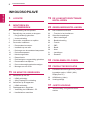 2
2
-
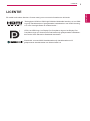 3
3
-
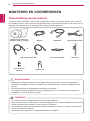 4
4
-
 5
5
-
 6
6
-
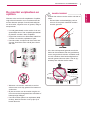 7
7
-
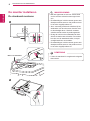 8
8
-
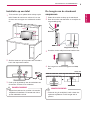 9
9
-
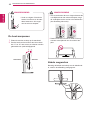 10
10
-
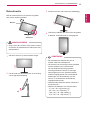 11
11
-
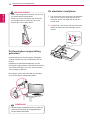 12
12
-
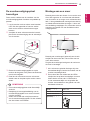 13
13
-
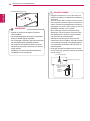 14
14
-
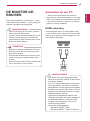 15
15
-
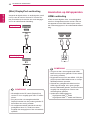 16
16
-
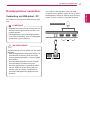 17
17
-
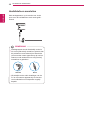 18
18
-
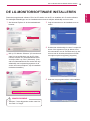 19
19
-
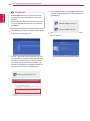 20
20
-
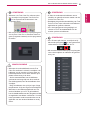 21
21
-
 22
22
-
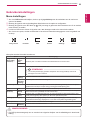 23
23
-
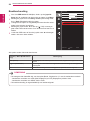 24
24
-
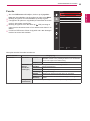 25
25
-
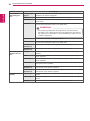 26
26
-
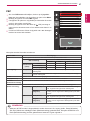 27
27
-
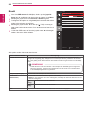 28
28
-
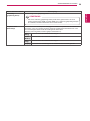 29
29
-
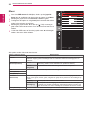 30
30
-
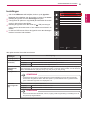 31
31
-
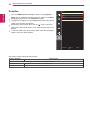 32
32
-
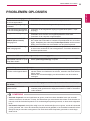 33
33
-
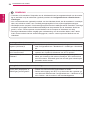 34
34
-
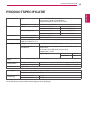 35
35
-
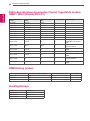 36
36
-
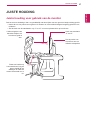 37
37
-
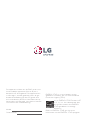 38
38